WordPress에 이중 인증을 추가하는 방법을 가르쳐주세요.
다음 WordPress Tutorial 칼럼에서는 WordPress에 이중 인증을 추가하는 방법을 소개하겠습니다. 필요한 친구들에게 도움이 되길 바랍니다!
WordPress 웹사이트에 2단계 인증을 추가하는 방법
WordPress를 사용하여 웹사이트를 구축하든, Magento를 사용하여 웹사이트를 구축하든, 웹사이트가 온라인 상태가 된 후에는 필연적으로 다양한 악성 코드에 노출됩니다. 웹사이트 백엔드에 로그인하세요. 조금 걱정되시나요?
매일 악성 프로그램이 수천 개의 WordPress 사이트를 공격하고 방문자를 악성 코드에 노출시킵니다. 감염된 사이트는 검색 엔진에서 삭제될 수 있으며 호스팅 제공업체는 사이트 액세스를 차단할 수 있습니다. 이는 웹 사이트의 트래픽이 손실되기 시작한다는 것을 의미합니다. 당신의 모든 노력은 헛된 것입니다.
위의 상황이 발생하지 않도록 하려면 웹사이트에 보호 계층을 추가하세요. 이 문서에서는 WordPress 사이트에 2단계 인증을 추가하는 방법을 설명합니다.
2단계 인증이란 무엇인가요?
비밀번호는 특히 무차별 대입 공격을 통해 해독될 수 있으며, 2단계 인증을 추가하면 단순한 비밀번호로 웹사이트를 보호하는 것보다 웹사이트의 보안을 강화하는 데 도움이 될 수 있습니다.
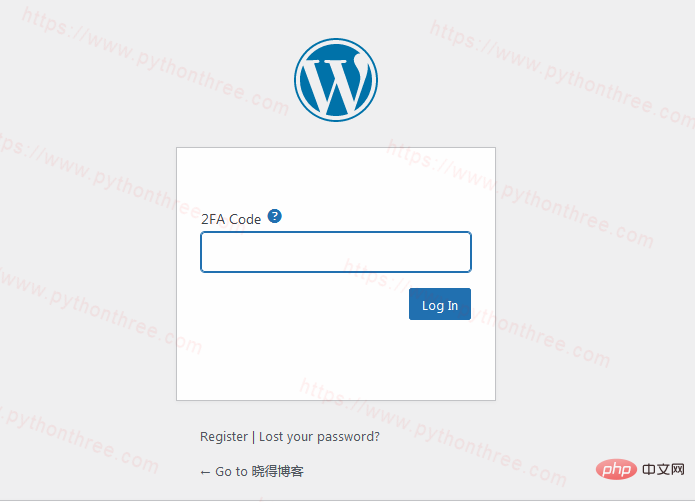
(2) 이중 인증은 이를 수행하는 한 가지 방법입니다. 실제로 많은 웹사이트(Facebook, Gmail, PayPal, Know Blog 등)에서는 보안 허점을 최소화하고 공격자가 사용자 자격 증명을 도용하는 것을 방지하기 위해 2단계 인증을 사용합니다.
그럼 2단계 인증(2FA라고도 함)이란 정확히 무엇인가요? 인증번호를 입력하는 것은 이중 인증의 가장 간단한 형태라고 할 수 있습니다. 또는 추가 PIN을 입력해야 할 수도 있습니다. 일부 웹사이트에서는 로그인하기 전에 패턴을 인식해야 합니다. 이중 인증은 본질적으로 사용자가 자신의 신원을 확인하기 위해 비밀번호가 아닌 자신이 소유한 일부 장치를 사용해야 함을 의미합니다.
이 기술은 비밀번호를 대체하지 않으며 합법적인 관리자만 액세스할 수 있는 추가 단계를 추가합니다.
이 과정에서는 평소와 같이 로그인하게 되지만, 휴대폰이나 기타 장치로 전송될 코드를 입력해야 합니다. 2FA는 추가 보안 계층을 제공하므로 비밀번호가 유출되더라도 해커는 추가 코드 없이는 사이트에 액세스할 수 없습니다. 이 코드는 등록된 전화번호, 이메일, 앱 등으로 전송됩니다. 일회용 비밀번호 또는 OTP라고도 하며, 이 비밀번호를 입력해야 웹사이트에 접속할 수 있습니다.
WordPress 웹사이트에 2단계 인증을 추가하는 방법
WordPress 웹사이트에 2단계 인증(2FA)을 활성화하는 가장 쉬운 방법은 Google Authenticator 플러그인을 사용하는 것입니다.
먼저 WordPress 대시보드에 로그인하고 플러그인을 설치하세요. 초보자라면 WordPress 플러그인 설치 방법 3가지를 참고하세요
플러그인을 설치하고 활성화한 후 설정을 위해 몇 가지 작업을 수행해야 합니다. WordPress 대시보드에서 "설정"->"Google Authenticator"를 클릭하고 필요에 따라 설정을 변경하세요. 이 예에서는 사이트 관리자와 편집자에 대해 2FA 2단계 인증을 활성화합니다.
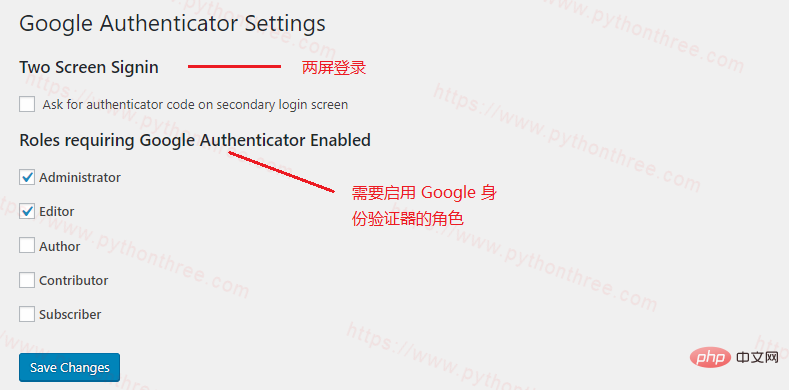
설정이 완료된 후 "변경 사항 저장"을 클릭하여 저장한 다음 플러그인 설치로 돌아갑니다. QR 코드를 스캔하면 다른 설정 페이지로 리디렉션됩니다.
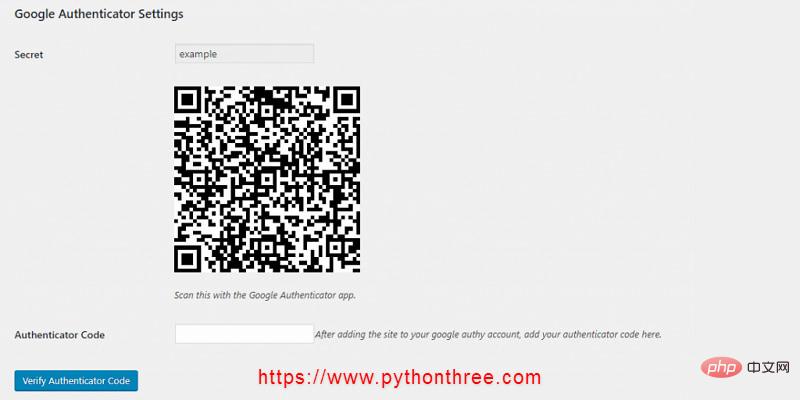
휴대폰에 Google OTP 앱을 다운로드하고 QR 코드를 스캔한 후 생성된 코드를 휴대폰의 "Authenticator Code validator code" 필드에 삽입하고 인증하세요.
바로 그거예요! 귀하의 사이트에 대해 WordPress 2단계 인증을 성공적으로 활성화했습니다. 다음에 WordPress 웹사이트에 로그인하면 휴대폰에 코드를 입력하라는 메시지가 표시됩니다.
참고: 모바일 앱의 코드는 30초마다 변경되므로 앱을 설치하는 것이 좋습니다.
WordPress 2단계 인증을 비활성화하는 방법
휴대폰을 분실했거나 WordPress 대시보드에 액세스할 수 없는 경우 파일 관리자 또는 FTP 클라이언트 를 사용할 수 있습니다. 플러그인을 쉽게 비활성화할 수 있습니다.
wp-content -> plugins로 이동하여 플러그인 폴더 이름을 변경하여 2단계 인증 플러그인을 비활성화해야 합니다.
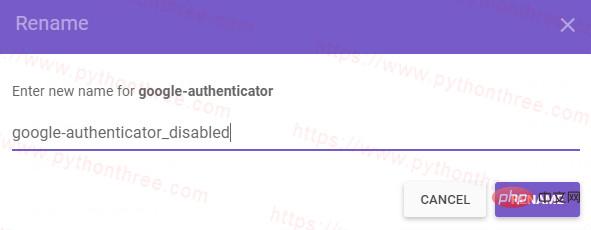
플러그인 폴더 이름에 "_disabled"를 추가하면 WordPress 계정의 플러그인이 즉시 비활성화됩니다. 다시 활성화하려면 이름을 원래 값으로 설정하면 다시 작동합니다.
결론
은 WordPress 웹사이트에 이중 인증을 추가하는 방법입니다. 무료 Google Authenticator 플러그인을 사용하여 WordPress 사이트에 이중 인증을 활성화하는 방법을 배웠습니다. -인자 인증. 이제 누군가가 귀하의 비밀번호를 알아채더라도 걱정할 필요가 없습니다.
사이트 보안을 향상할 수 있는 다양한 방법이 있으며, 이는 WordPress 로그인을 더욱 안전하게 만들고 무차별 대입 공격으로부터 보호할 수 있는 쉬운 방법입니다.
위 내용은 WordPress에 이중 인증을 추가하는 방법을 가르쳐주세요.의 상세 내용입니다. 자세한 내용은 PHP 중국어 웹사이트의 기타 관련 기사를 참조하세요!

핫 AI 도구

Undresser.AI Undress
사실적인 누드 사진을 만들기 위한 AI 기반 앱

AI Clothes Remover
사진에서 옷을 제거하는 온라인 AI 도구입니다.

Undress AI Tool
무료로 이미지를 벗다

Clothoff.io
AI 옷 제거제

AI Hentai Generator
AI Hentai를 무료로 생성하십시오.

인기 기사

뜨거운 도구

메모장++7.3.1
사용하기 쉬운 무료 코드 편집기

SublimeText3 중국어 버전
중국어 버전, 사용하기 매우 쉽습니다.

스튜디오 13.0.1 보내기
강력한 PHP 통합 개발 환경

드림위버 CS6
시각적 웹 개발 도구

SublimeText3 Mac 버전
신 수준의 코드 편집 소프트웨어(SublimeText3)

뜨거운 주제
 7529
7529
 15
15
 1378
1378
 52
52
 81
81
 11
11
 54
54
 19
19
 21
21
 76
76
 PHP 대 Flutter: 모바일 개발을 위한 최고의 선택
May 06, 2024 pm 10:45 PM
PHP 대 Flutter: 모바일 개발을 위한 최고의 선택
May 06, 2024 pm 10:45 PM
PHP와 Flutter는 모바일 개발에 널리 사용되는 기술입니다. Flutter는 크로스 플랫폼 기능, 성능 및 사용자 인터페이스가 뛰어나며 고성능, 크로스 플랫폼 및 맞춤형 UI가 필요한 애플리케이션에 적합합니다. PHP는 성능이 낮고 크로스 플랫폼이 아닌 서버 측 애플리케이션에 적합합니다.
 WordPress에서 페이지 너비를 변경하는 방법
Apr 16, 2024 am 01:03 AM
WordPress에서 페이지 너비를 변경하는 방법
Apr 16, 2024 am 01:03 AM
style.css 파일을 편집하여 WordPress 페이지 너비를 쉽게 수정할 수 있습니다. style.css 파일을 편집하고 .site-content { max-width: [원하는 너비] }를 추가하세요. [원하는 너비]를 편집하여 페이지 너비를 설정하세요. 변경 사항을 저장하고 캐시를 지웁니다(선택 사항).
 WordPress 기사는 어느 폴더에 있나요?
Apr 16, 2024 am 10:29 AM
WordPress 기사는 어느 폴더에 있나요?
Apr 16, 2024 am 10:29 AM
WordPress 게시물은 /wp-content/uploads 폴더에 저장됩니다. 이 폴더는 하위 폴더를 사용하여 연도, 월, 기사 ID별로 정리된 기사를 포함하여 다양한 유형의 업로드를 분류합니다. 기사 파일은 일반 텍스트 형식(.txt)으로 저장되며 파일 이름에는 일반적으로 ID와 제목이 포함됩니다.
 WordPress에서 제품 페이지를 만드는 방법
Apr 16, 2024 am 12:39 AM
WordPress에서 제품 페이지를 만드는 방법
Apr 16, 2024 am 12:39 AM
WordPress에서 제품 페이지 만들기: 1. 제품 만들기(이름, 설명, 사진) 2. 페이지 템플릿 사용자 정의(제목, 설명, 사진, 버튼 추가) 3. 제품 정보(재고, 크기, 무게)를 입력합니다. 4. 변형(다양한 색상, 크기)을 만듭니다. 5. 공개 또는 숨김을 설정합니다. 6. 댓글을 활성화/비활성화합니다. 7. 페이지를 미리 보고 게시합니다.
 워드프레스 템플릿 파일은 어디에 있나요?
Apr 16, 2024 am 11:00 AM
워드프레스 템플릿 파일은 어디에 있나요?
Apr 16, 2024 am 11:00 AM
WordPress 템플릿 파일은 /wp-content/themes/[테마 이름]/ 디렉터리에 있습니다. 헤더(header.php), 바닥글(footer.php), 기본 템플릿(index.php), 단일 기사(single.php), 페이지(page.php)를 포함하여 웹사이트의 모양과 기능을 결정하는 데 사용됩니다. , 아카이브(archive.php), 카테고리(category.php), 태그(tag.php), 검색(search.php) 및 404 오류 페이지(404.php). 이러한 파일을 편집하고 수정하면 WordPress 웹사이트의 모양을 사용자 정의할 수 있습니다.
 WordPress에서 저자를 검색하는 방법
Apr 16, 2024 am 01:18 AM
WordPress에서 저자를 검색하는 방법
Apr 16, 2024 am 01:18 AM
WordPress에서 작성자 검색: 1. 관리자 패널에 로그인한 후 게시물 또는 페이지로 이동하여 검색 표시줄을 사용하여 작성자 이름을 입력하고 필터에서 작성자를 선택합니다. 2. 기타 팁: 와일드카드를 사용하여 검색 범위를 넓히고, 연산자를 사용하여 기준을 결합하거나, 저자 ID를 입력하여 기사를 검색하세요.
 WordPress를 개발하는 데 어떤 언어가 사용됩니까?
Apr 16, 2024 am 12:03 AM
WordPress를 개발하는 데 어떤 언어가 사용됩니까?
Apr 16, 2024 am 12:03 AM
WordPress는 데이터베이스 상호 작용, 양식 처리, 동적 콘텐츠 생성 및 사용자 요청을 처리하기 위한 핵심 프로그래밍 언어로 PHP 언어를 사용하여 개발되었습니다. PHP는 크로스 플랫폼 호환성, 학습 용이성, 활발한 커뮤니티, 풍부한 라이브러리 및 프레임워크 등의 이유로 선택되었습니다. WordPress는 PHP 외에도 HTML, CSS, JavaScript, SQL 등과 같은 언어를 사용하여 기능을 향상시킵니다.
 어떤 WordPress 버전이 안정적인가요?
Apr 16, 2024 am 10:54 AM
어떤 WordPress 버전이 안정적인가요?
Apr 16, 2024 am 10:54 AM
가장 안정적인 WordPress 버전은 최신 보안 패치, 성능 향상, 새로운 기능 및 개선 사항이 포함된 최신 버전입니다. 최신 버전으로 업데이트하려면 WordPress 대시보드에 로그인하고 업데이트 페이지로 이동하여 지금 업데이트를 클릭하세요.




